打印机安装步骤,详细教您电脑怎么安装打印机驱动
- 分类:win7 发布时间: 2018年03月05日 18:36:00
有些用户刚安装打印机后,发现居然不能够使用,那么是不是坏了,NO,NO,NO,其实要想让打印机能够正常工作还需要给电脑安装相应的驱动程序,那么我们应该如何安装打印机的驱动程序呢?下面,小编就来跟大家介绍电脑安装打印机驱动的方法了。
相信在时至今日,我们可以随处可见打印机,是的,打印机现在是很多朋友办公必须使用的设备了,将打印机连接电脑,还得安装打印机驱动,然后选择需要打印的文件,就可以打印出来。关键是怎么去安装打印机驱动?下面,小编就和大家探索安装打印机驱动的方法了。
电脑怎么安装打印机驱动
打开控制面板,点击“设备和打印机”。
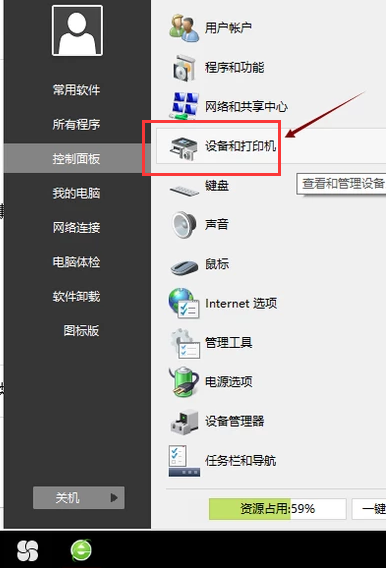
打印机电脑图解-1
点击“打印服务器属性”。
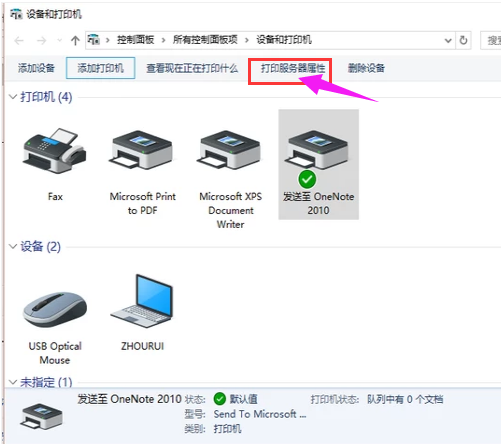
打印机电脑图解-2
在“驱动程序”一栏下点击“添加”。
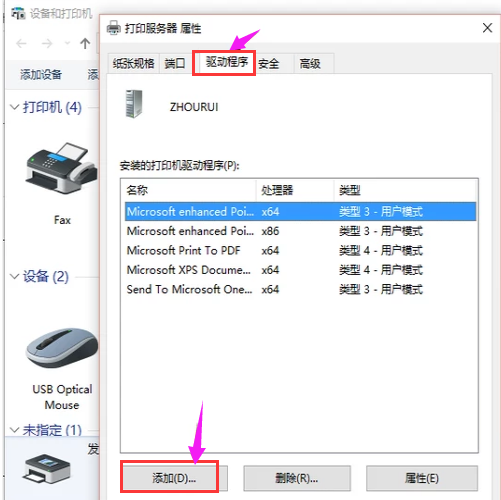
打印电脑图解-3
此时会出现添加打印机驱动程序向导,点击:下一步。
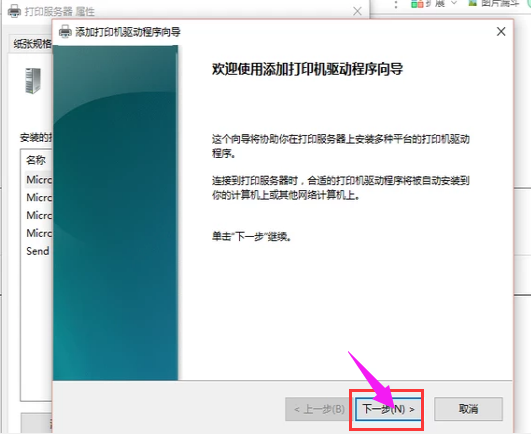
打印机电脑图解-4
根据电脑的操作系统位数来选择,然后点击:下一步。
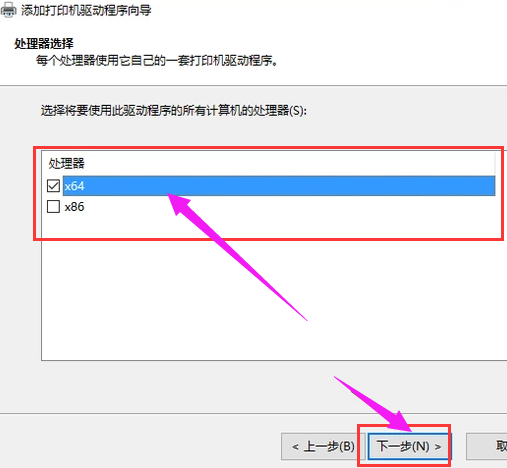
打印电脑图解-5
选择要安装的打印机驱动的制造商和型号,点击:下一步。
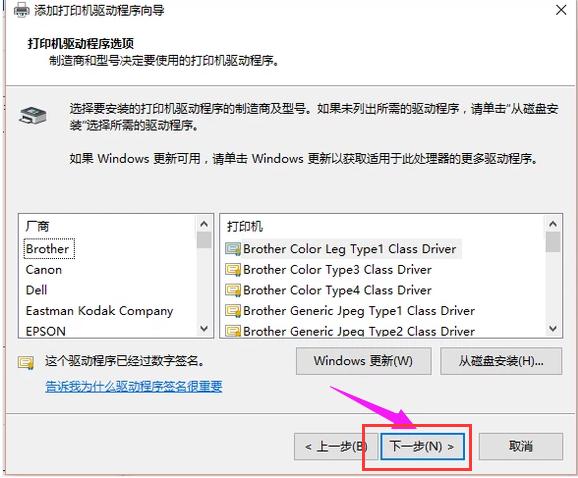
打印机电脑图解-6
完成了添加打印机驱动,点击完成即可。
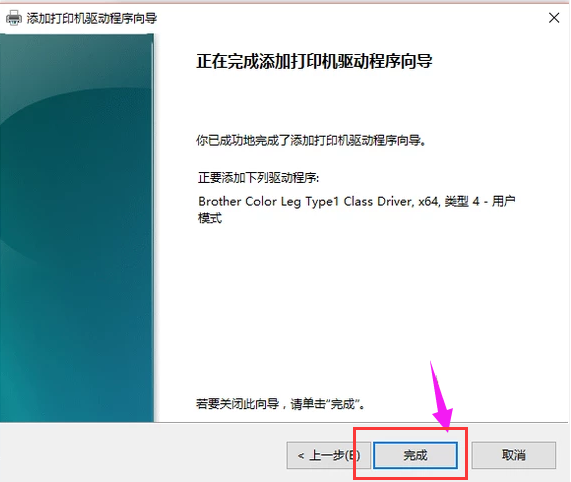
打印机驱动电脑图解-7
以上就是安装打印机驱动的方法了。
猜您喜欢
- 如何使用u盘给笔记本做系统,详细教您..2017/12/06
- win7纯净版与win7旗舰版的区别..2022/01/28
- 在u盘内安装android教程2017/08/21
- 为你解答电脑开机蓝屏怎么办..2019/01/17
- win7系统安装教程,详细教您U盘如何安..2018/04/11
- 任务栏不见了,详细教您怎么解决任务栏..2018/07/10
相关推荐
- 老司机教你利用bootcamp安装 win7.. 2018-11-14
- 快捷键,详细教您win7截图快捷键怎么用.. 2018-09-20
- usb网卡万能驱动_详细教您usb网卡驱动.. 2018-02-10
- 如何把win7升级win10教程 2022-08-13
- msconfig,详细教您怎么用msconfig命令.. 2018-06-06
- windows7旗舰版,详细教您怎么激活win7.. 2018-08-25




 粤公网安备 44130202001059号
粤公网安备 44130202001059号